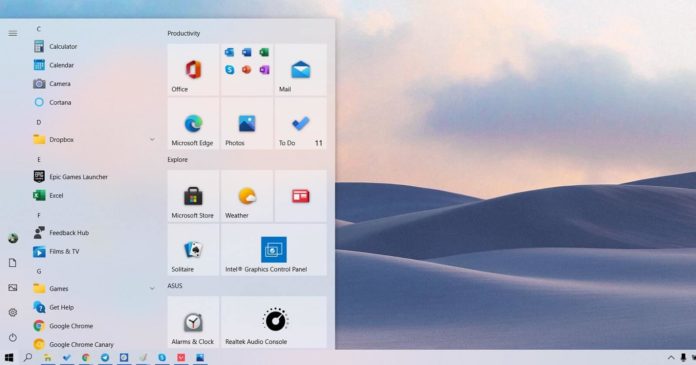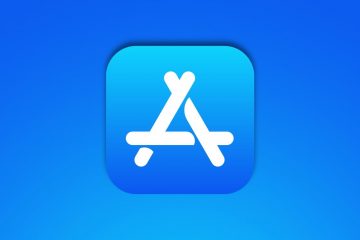La mise à jour de Windows 10 Sun Valley, également connue sous le nom de version 21H2, sera livrée avec plusieurs améliorations pour l’application Paramètres intégrée. Dans les nouvelles versions d’aperçu, Microsoft teste maintenant de nouvelles commandes pour les paramètres d’affichage (certains moniteurs), la webcam (nécessite une caméra externe), etc.
Dans Windows 10 version 21H2, vous pouvez désactiver le «Contrôle adaptatif de la luminosité du contenu», qui est une méthode populaire d’économie d’énergie. Pour les non-initiés, les appareils utilisent la fonction de contrôle adaptatif de la luminosité (CABC) pour réduire le rétroéclairage en fonction du contenu affiché à l’écran.
Cependant, dans certains cas, la mise en œuvre peut être agressive et peut affecter la précision des couleurs. La prochaine mise à jour de la fonctionnalité vous permettra enfin de désactiver la fonctionnalité directement via l’application Paramètres. Comme le montre la capture d’écran ci-dessous, les utilisateurs peuvent désactiver le CABC en accédant à Paramètres> Système> Affichage.
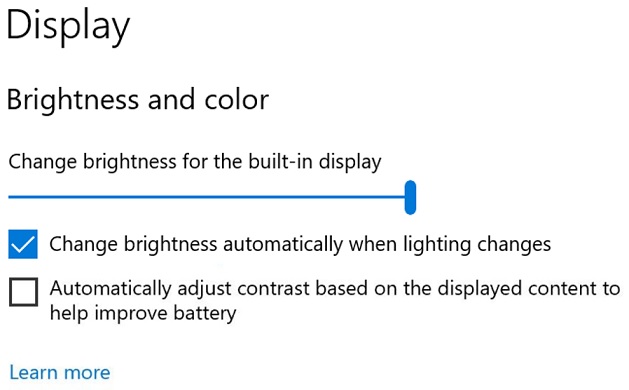
Paramètres de l’appareil photo dans Windows 10
Nous n’avons pas vraiment de moyen simple de configurer les caméras dans Windows 10, en particulier lorsque vous avez plusieurs caméras connectées au système.
Dans la version 21H2, vous pouvez gérer votre caméra, trouver une liste de toutes les caméras disponibles et régler la luminosité et le contraste via l’application Paramètres.
Vous pouvez trouver les nouveaux paramètres de l’appareil photo en accédant à Paramètres> Appareils> Appareil photo.
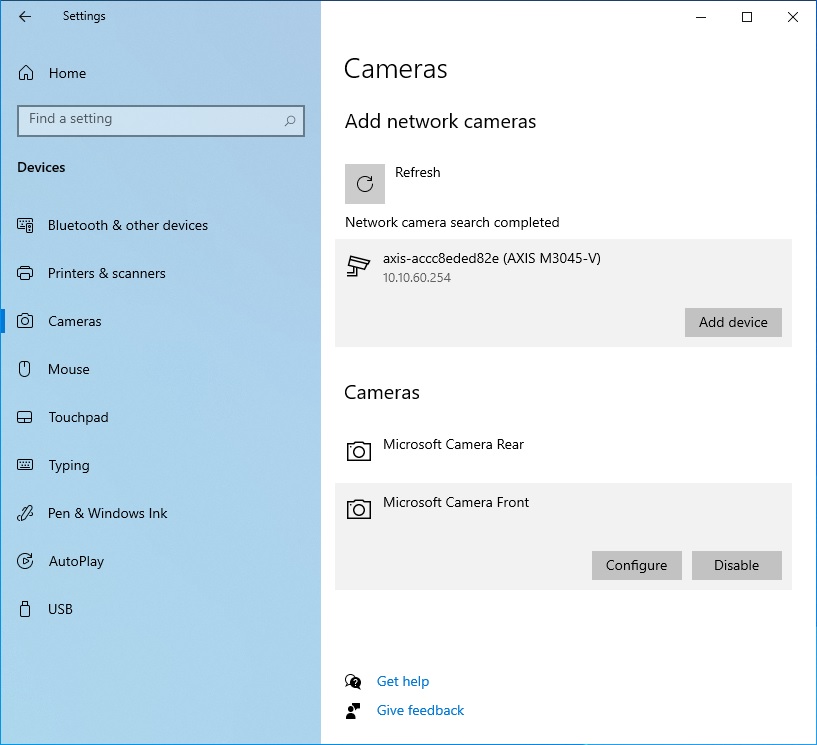
Comme le montre la capture d’écran ci-dessus, vous pouvez sélectionner la caméra et cliquer sur le bouton”Configurer”pour accéder aux fonctionnalités supplémentaires, telles que l’option permettant de modifier la luminosité et le contraste par défaut pour toutes les applications.
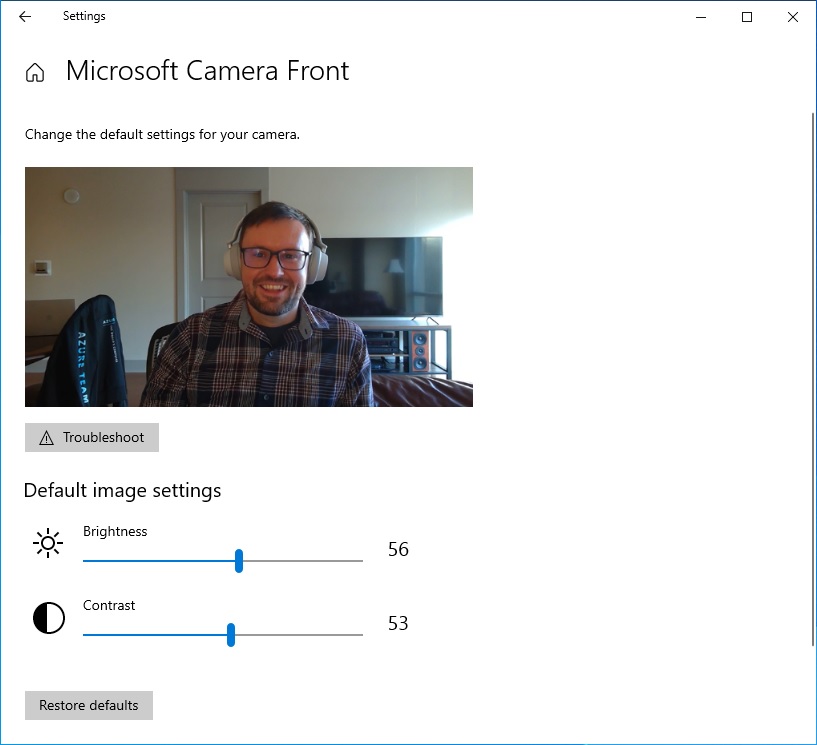
Par exemple, vous pouvez régler la luminosité pour réduire les ombres autour de votre visage avant de rejoindre le prochain appel vidéo.
Si vous avez une configuration avancée de la caméra, vous pouvez également modifier la rotation de la caméra, améliorer la qualité des appels vidéo en activant”HDR”et activer/désactiver la fonction Contact avec les yeux.
Confidentialité de la webcam
Dans les futures versions d’aperçu, Windows 10 sera également vous alerte lorsque votre caméra est accédée par la boîte de réception ou des applications tierces , telles que Google Chrome, Teams, etc. Lorsque votre webcam est en cours d’utilisation, la barre des tâches de Windows 10 affiche un l’icône d’alerte et le nom de l’application ayant accès à la caméra.
Microsoft expérimente toujours ces idées et les utilisateurs peuvent les tester en rejoignant le programme Windows Insider. Pour les consommateurs, Microsoft prévoit de lancer de nouvelles fonctionnalités en octobre/novembre.